Doriți să faceți o copie de rezervă a informațiilor și setărilor de utilizator Telegram pe computerul dvs. Linux? Nu sunteți sigur cum să o faceți? Noi putem ajuta! Iată cum să faci copii de rezervă ale setărilor Telegram pe Linux!
Înainte să începem
Există multe moduri diferite de a instala Telegram pe desktopul Linux . Utilizatorii pot instala aplicația din Ubuntu Snap Store, descarcând binarul Telegram de pe site, instalând ca Flatpak sau instalând pachetul Linux „telegram-desktop” din multe surse de software de distribuție mainstream.
Toate aceste metode de instalare vă salvează informațiile de conectare Telegram în mod diferit. În acest ghid, ne vom concentra numai pe copierea de rezervă a setărilor Telegram pentru pachetul „telegram-desktop” pentru Linux, și nu pe versiunea Snap, Flatpak sau versiunea binară descărcabilă a Telegram. Dacă trebuie să faceți o copie de rezervă a setărilor pentru Snap, Flatpak sau versiunea binară descărcabilă, consultați wiki-ul oficial al sistemului de operare Linux sau sistemul de asistență online.
Crearea unei copii de rezervă cu Tar
Aplicația Linux Telegram salvează toate datele utilizatorului într-un loc ciudat. Spre deosebire de alte programe, nu veți găsi setările aplicației Telegram în ~/.configdosar. În schimb, toate datele utilizatorului Telegram se află în ~/.local/share/TelegramDesktop/director.
Pentru a începe procesul de backup, trebuie să deschideți o fereastră de terminal apăsând Ctrl + Alt + T sau Ctrl + Shift + T de pe tastatură. Apoi, odată ce fereastra terminalului este deschisă, utilizați comanda CD pentru a muta sesiunea terminalului în ~/.local/share/director.
cd ~/.local/share/
Odată ajuns în ~/.local/share/director, utilizați comanda ls și vizualizați conținutul directorului. Presupunând că ați folosit versiunea Linux a Telegramului, veți vedea folderul TelegramDesktop care apare în promptul terminalului.
ls
Întâmpinați probleme la localizarea TelegramDesktopfolderului folosind comanda ls ? Încercați să rulați comanda ls împreună cu grep . Poate filtra anumite cuvinte cheie și îl face mult mai ușor de gestionat.
ls | grep TelegramDesktop
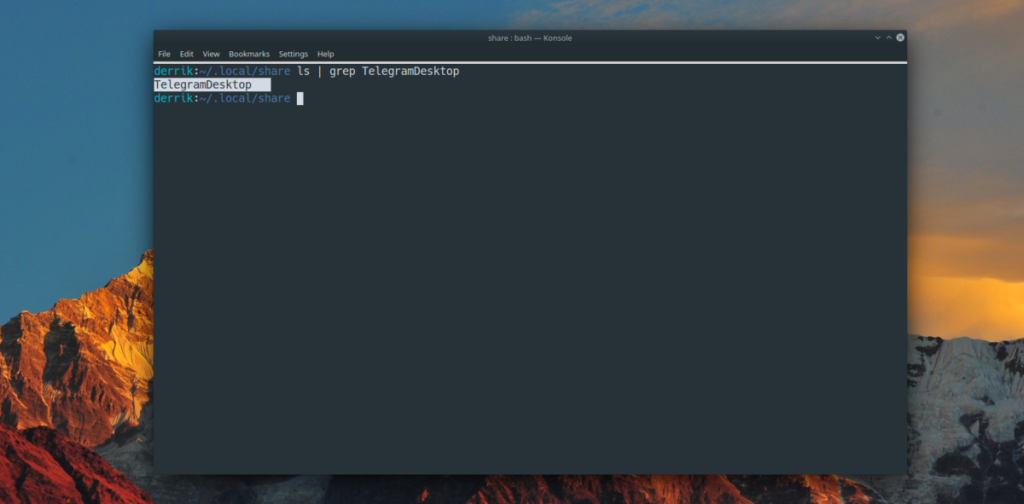
Dacă directorul TelegramDesktop apare în promptul terminalului, utilizați următoarea comandă tar de mai jos. Acesta va lua TelegramDesktopdirectorul și îl va comprima într-o arhivă TarGZ. Plasarea TelegramDesktopfolderului în interiorul unei arhive TarGZ asigură că setările dumneavoastră sunt ușor de transferat pe internet sau prin instrumente de partajare a fișierelor LAN.
tar -czvf My-Telegram-Desktop-Backup.tar.gz TelegramDesktop
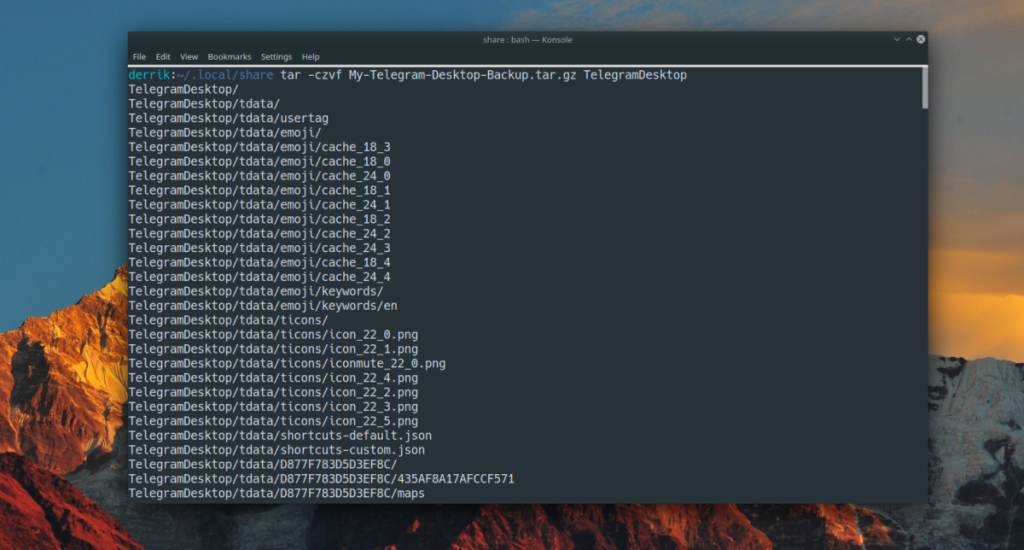
Când comanda tar se termină, toate setările tale Telegram vor fi salvate în My-Telegram-Desktop-Backup.tar.gzfișier. De aici, utilizați comanda mv pentru a muta My-Telegram-Desktop-Backup.tar.gzfișierul din ~/.local/share/director în folderul de acasă (~).
mv My-Telegram-Desktop-Backup.tar.gz ~/
cd ~/
Cu My-Telegram-Desktop-Backup.tar.gzfișierul în directorul dvs. de acasă, nu ezitați să-l luați și să-l puneți pe Dropbox, Google Drive, un server de acasă sau o unitate flash USB externă sau un hard disk USB. Dar fiți avertizat că este necriptat și oricine poate obține acces la setările dvs. Telegram.
Criptarea copiei de rezervă
Este o idee bună să criptați backup-ul setărilor Telegram . Fără criptare, setările dvs. sunt vulnerabile la manipulare dacă cad în mâini greșite. Pentru a cripta setările Telegram, deschideți o fereastră de terminal apăsând Ctrl + Alt + T sau Ctrl + Shift + T de pe tastatură. Apoi, urmați instrucțiunile pas cu pas prezentate mai jos.
Pasul 1: Verificați și vedeți dacă aveți instrumentul GPG instalat pe computerul dvs. Linux, rulând gpg --helpcomanda. Dacă este instalat, veți vedea că apare promptul de ajutor GPG. Dacă nu se întâmplă nimic, va trebui să îl instalați .
gpg --ajutor
Pasul 2: Folosind comanda gpg , criptați backup-ul Telegram.
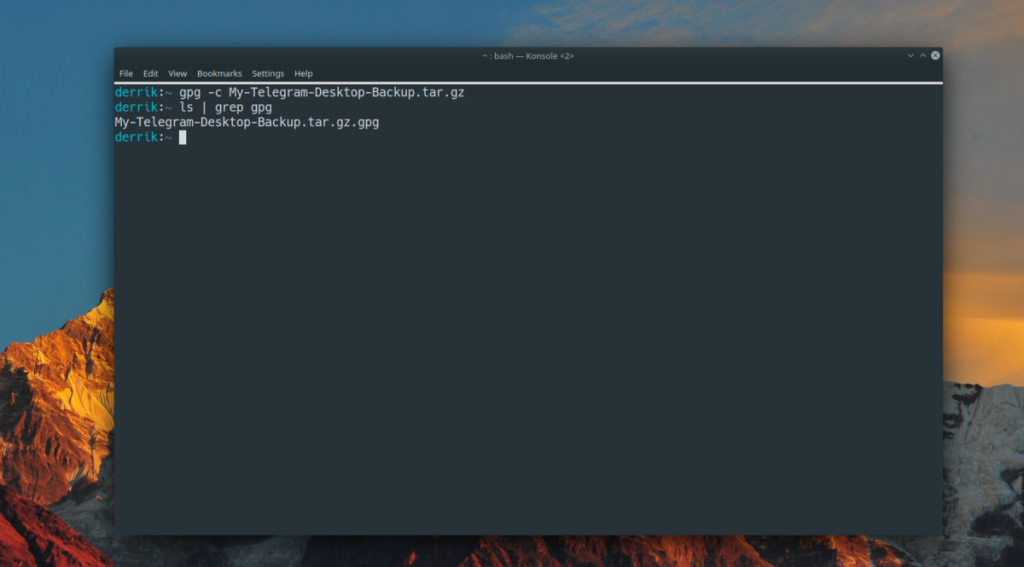
gpg -c My-Telegram-Desktop-Backup.tar.gz
Pasul 3: Ștergeți copia de rezervă necriptată din sistem folosind comanda rm .
rm My-Telegram-Desktop-Backup.tar.gz
După ce ați șters copia de rezervă necriptată, veți rămâne cu My-Telegram-Desktop-Backup.tar.gz.gpg, versiunea criptată a copiei de rezervă. Copiați-l în Dropbox, Google Drive etc. pentru păstrare în siguranță.
Restaurarea copiei de rezervă
Trebuie să vă restabiliți setările Telegram? Copiați copia de rezervă criptată My-Telegram-Desktop-Backup.tar.gz.gpgîn directorul dvs. de acasă (~). Apoi, urmați instrucțiunile pas cu pas de mai jos pentru a restabili copia de rezervă.
Pasul 1: Decriptați copia de rezervă cu următoarea comandă gpg .
gpg My-Telegram-Desktop-Backup.tar.gz.gpg
Pasul 2: Utilizați comanda tar pentru a extrage conținutul fișierului de rezervă decriptat în ~/.local/share/director.
tar xvf My-Telegram-Desktop-Backup.tar.gz -C ~/.local/share/
Pasul 3: Ștergeți copia de rezervă necriptată din directorul dvs. de acasă acum că conținutul acesteia se află în ~/.local/share/director și nu aveți nevoie de el.
My-Telegram-Desktop-Backup.tar.gz
Pasul 4: redeschide Telegram pe desktop-ul tău Linux. Când aplicația este deschisă, setările dvs. ar trebui să fie exact așa cum erau când ați creat copia de rezervă.

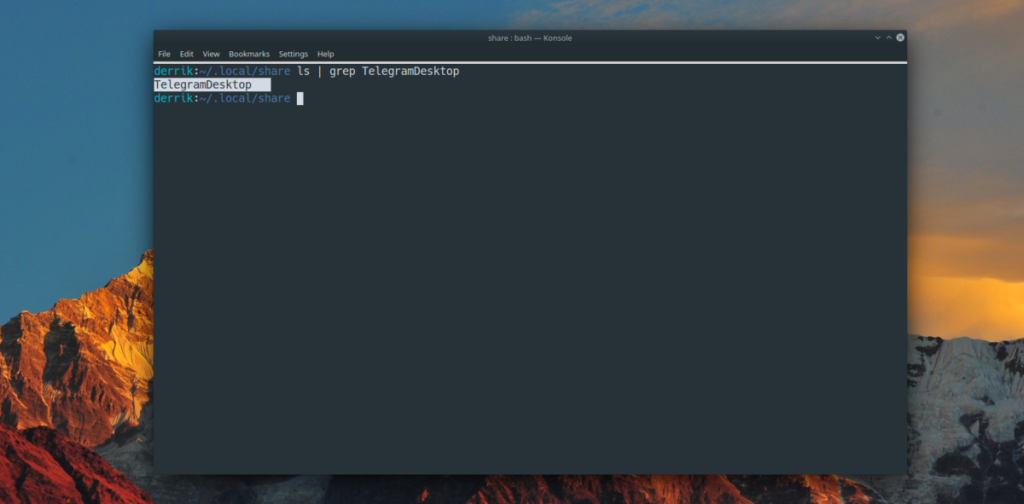
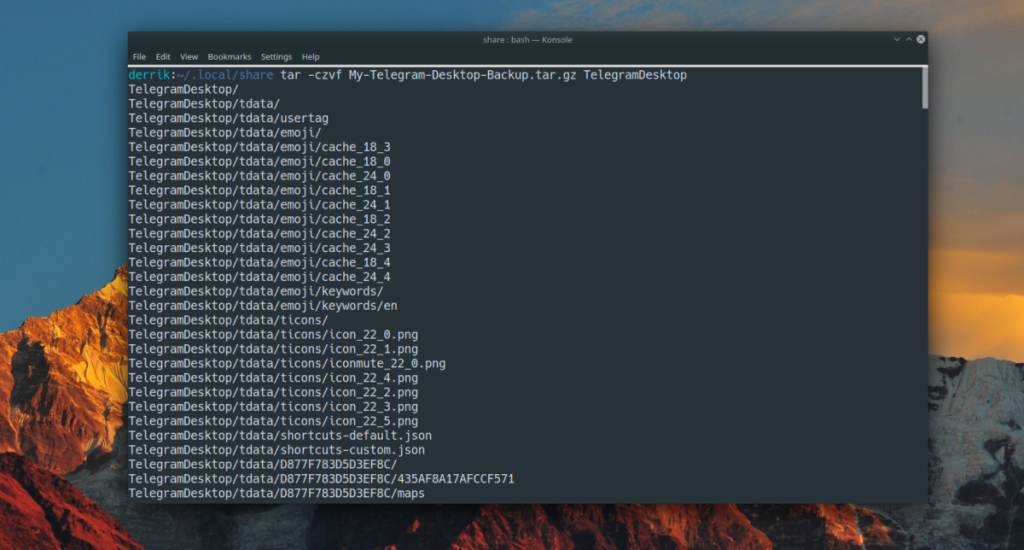
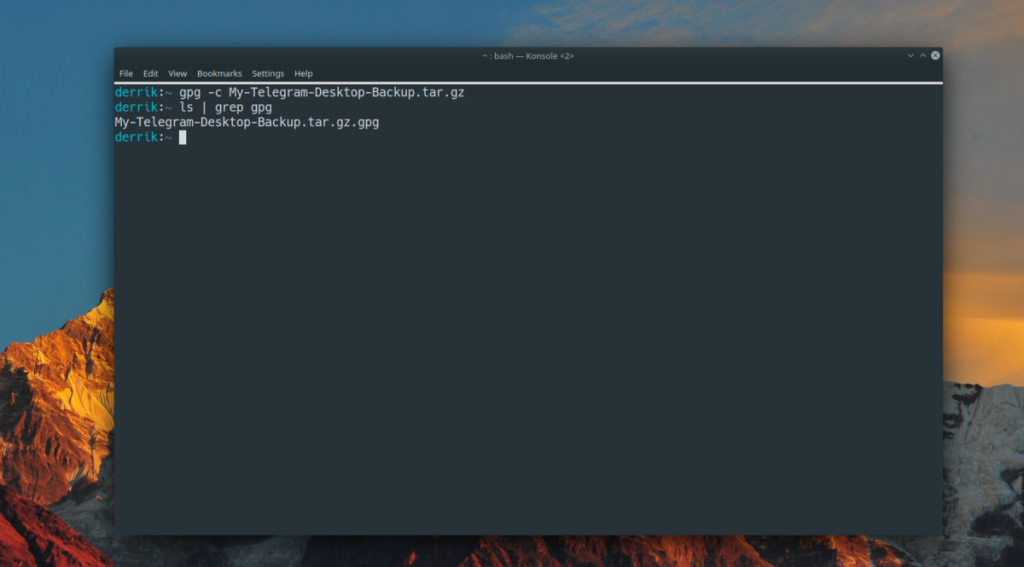



![Descarcă FlightGear Flight Simulator gratuit [Distrează-te] Descarcă FlightGear Flight Simulator gratuit [Distrează-te]](https://tips.webtech360.com/resources8/r252/image-7634-0829093738400.jpg)




